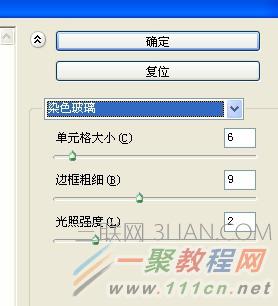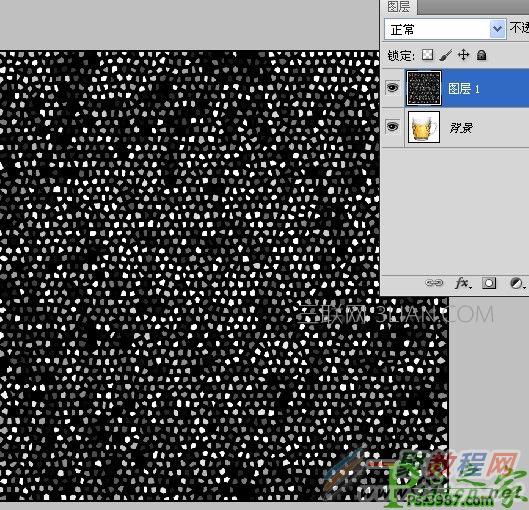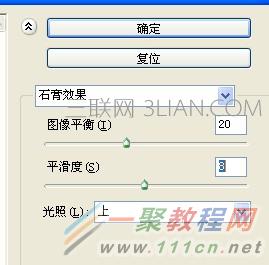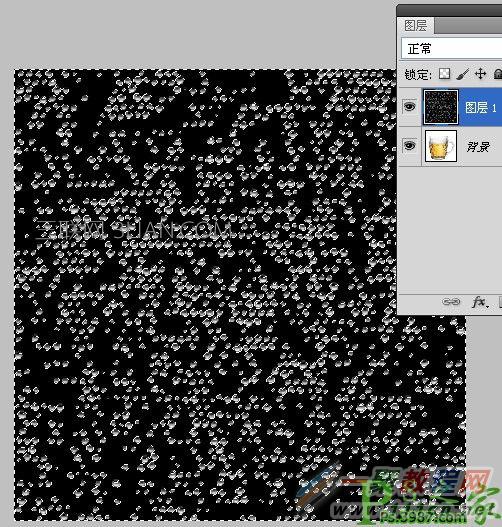最新下载
热门教程
- 1
- 2
- 3
- 4
- 5
- 6
- 7
- 8
- 9
- 10
ps杯子上水珠制作效果
时间:2022-06-28 18:01:03 编辑:袖梨 来源:一聚教程网
1、打开素材图。新建一个空白图层。
2、在新建图层上填充黑色。执行【滤镜-渲染-纤维】命令,参数设置如图示。
3、执行【滤镜-纹理-染色玻璃】命令,参数设置如图示。
4、再执行【滤镜-素描-石膏效果】命令,设置参数如图示。
5、用魔棒工具,选择全部黑色部分,按delete键,删除黑色。
6、将图层模式改为“叠加”。添加蒙版,将酒杯外的水珠擦除,我们的案例就算结束了~
最终效果图就出来了
相关文章
- 《弓箭传说2》新手玩法介绍 01-16
- 《地下城与勇士:起源》断桥烟雨多买多送活动内容一览 01-16
- 《差不多高手》醉拳龙技能特点分享 01-16
- 《鬼谷八荒》毕方尾羽解除限制道具推荐 01-16
- 《地下城与勇士:起源》阿拉德首次迎新春活动内容一览 01-16
- 《差不多高手》情圣技能特点分享 01-16